Möchten Sie erfahren, wie Sie die Firmware eines TP-LINK TL-WA850R Wireless Repeaters aktualisieren können? In diesem Tutorial zeigen wir Ihnen, wie Sie das Firmware-Upgrade auf einem TP-LINK TL-WA850R Wireless Repeater durchführen.
• TP-LINK TL-WA850R - Version 6.0
Geräteliste
Im folgenden Abschnitt wird die Liste der Geräte aufgeführt, die zum Erstellen dieses Tutorials verwendet wurden.
Als Amazon Associate verdiene ich mit qualifizierenden Käufen.
TPLINK - Verwandtes Tutorial:
Auf dieser Seite bieten wir schnellen Zugriff auf eine Liste von Tutorials im Zusammenhang mit TP-LINK.
TL-WA850R - Firmware-Upgrade
Überprüfen Sie auf der Rückseite des Geräts die Version Ihres drahtlosen Repeaters.
In unserem Beispiel ist die Wireless-Repeater-Version 6.0.
Greifen Sie auf die TP-LINK-Website zu und laden Sie die neueste Firmware-Version herunter.
Es ist wichtig, die Firmware auf die richtige Version Ihres drahtlosen Repeaters herunterzuladen.
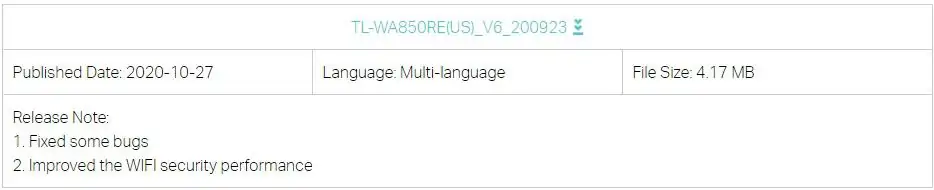
In unserem Beispiel laden wir die Datei mit dem Namen: TL-WA850RE_V6_200923.zip
Extrahieren Sie den Inhalt der ZIP-Datei.
Öffnen Sie Ihren Browser und geben Sie die IP-Adresse Ihres drahtlosen Repeaters ein.
In unserem Beispiel wurde die folgende URL im Browser eingegeben:
• http://192.168.0.254
Die TL-WA850R-Weboberfläche sollte vorgestellt werden.
Geben Sie auf dem Anmeldebildschirm das Verwaltungskennwort ein.

Greifen Sie oben auf dem Bildschirm auf die Registerkarte Erweitert zu.

Greifen Sie auf das Menü SYSTEM TOOLS zu und wählen Sie die Option FIRMWARE UPGRADE aus.
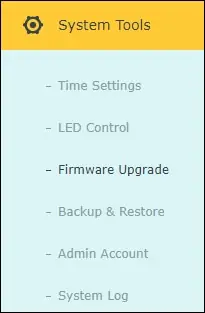
Klicken Sie auf die Schaltfläche Browser.
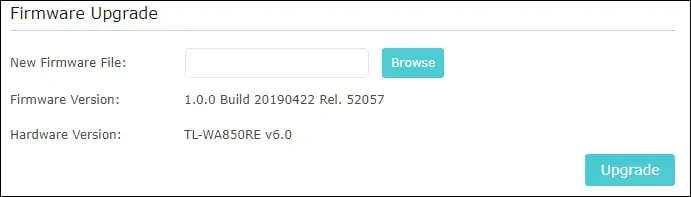
Wählen Sie die Firmware-Datei aus und klicken Sie auf die Schaltfläche Upgrade.

Warten Sie, bis das Upgrade abgeschlossen ist, und starten Sie den drahtlosen Repeater neu.
